| [lwptoc numeration=”none” title=”Daftar Isi”] |
Hallo Sahabat Indobot.. pada tutorial kali ini kita masih bermain-main dengan sensor suhu LM35. Jika pada tutorial sebelumnya kita telah membuat percobaan membaca sensor suhu melalui serial monitor pada Arduino IDE maka pada tutorial kali ini kita akan menambahkan 3 komponen LED sebagai indikator pembacaan suhu. Yuk langsung saja kita mulai tutorial kali ini mulai dari alat dan bahan.
Membuat Indikator Suhu menggunakan Sensor Suhu LM35 dengan 3 buah LED
Alat dan Bahan:
- Komputer yang terinstal Arduino IDE 1 unit
- Arduino UNO R3 & Kabel USB 1 buah
- Sensor Suhu LM35 1 buah
- LED 3 buah
- Resistor 220 Ohm 3 buah
- Bread Board 1 buah
- Kabel Penghubung Secukupnya
Gambar Rangkaian
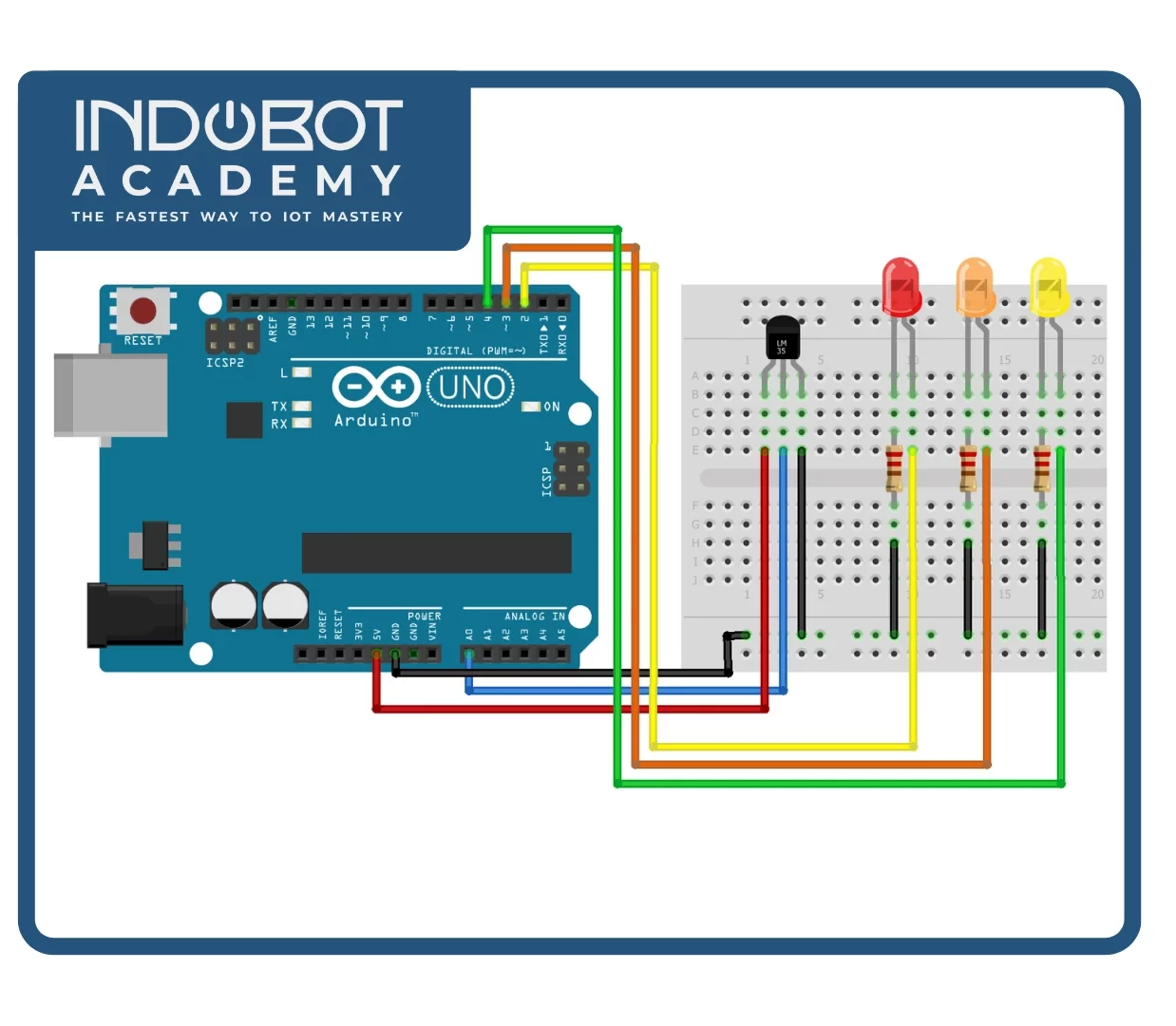
Keterangan :
- Kaki kiri LM35 pada pin 5V
- Kaki kanan LM35 pada kaki GND
- Kaki Tengah LM35 pada pin A0
- Kaki + LED 1 pada pin 2
- Kaki + LED 2 pada pin 3
- Kaki + LED 3 pada pin 4
- Seluruh kaki – LED dihubungkan ke GND menggunakan Resistor 220 ohm
Belajar Elektronika, Arduino, dan IoT step by step dengan bantuan tangga belajar? Daftar sekarang dan dapatkan PROMO

Programming
Setelah rangkaian selesai maka langkah selanjutnya adalah kita menyusun programnya. Ketikkan program dibawah ini pada software Arduino IDE pada komputer.
int LM35 = A0; // membuat variabel LM35 untuk pin A0 Arduino</p>
<p style="margin: 0px 0px 20px;">int nilaiLM35= 0; // membuat variabel nilaiLM35 untuk menyimpan nilai sensor</p>
<p style="margin: 0px 0px 20px;">int LED1= 2; // membuat variabel LED1 untuk Pin 2 digital</p>
<p style="margin: 0px 0px 20px;">int LED2= 3; // membuat variabel LED2 untuk Pin 3 digital</p>
<p style="margin: 0px 0px 20px;">int LED3= 4; // membuat variabel LED3 untuk Pin 4 digital</p>
<p style="margin: 0px 0px 20px;">voidsetup(){</p>
<p style="margin: 0px 0px 20px;">Serial.begin(9600); // komunikasi serial dari Arduino ke Komputer</p>
<p style="margin: 0px 0px 20px;">pinMode(LED1, OUTPUT); // mengatur LED1 menjadi OUTPUT</p>
<p style="margin: 0px 0px 20px;">pinMode(LED2, OUTPUT); // mengatur LED2 menjadi OUTPUT</p>
<p style="margin: 0px 0px 20px;">pinMode(LED3, OUTPUT); // mengatur LED3 menjadi OUTPUT</p>
<p style="margin: 0px 0px 20px;">}</p>
<p style="margin: 0px 0px 20px;">voidloop(){</p>
<p style="margin: 0px 0px 20px;">nilaiLM35 = analogRead(LM35); // menyimpan nilai dari LM35 ke variabel nilaiLM35</p>
<p style="margin: 0px 0px 20px;">nilaiLM35 = nilaiLM35 * 0.488; // konversi nilai dari LM35 menjadi Derajat Celcius</p>
<p style="margin: 0px 0px 20px;">Serial.println(nilaiLM35); // menampilkan nilai dari LM35 ke Serial Monitor</p>
<p style="margin: 0px 0px 20px;">delay(500); // memberi jeda sebanyak 500 milidetik</p>
<p style="margin: 0px 0px 20px;">if (nilaiLM35 == 28) // jika nilaiLM35 sama dengan 28</p>
<p style="margin: 0px 0px 20px;">{</p>
<p style="margin: 0px 0px 20px;">digitalWrite(LED1, HIGH); // LED1 menyala</p>
<p style="margin: 0px 0px 20px;">digitalWrite(LED2, LOW); // LED2 mati</p>
<p style="margin: 0px 0px 20px;">digitalWrite(LED3, LOW); // LED3 mati</p>
<p style="margin: 0px 0px 20px;">}</p>
<p style="margin: 0px 0px 20px;">else if (nilaiLM35 == 29) // jika nilaiLM35 sama dengan 29</p>
<p style="margin: 0px 0px 20px;">{</p>
<p style="margin: 0px 0px 20px;">digitalWrite(LED1, HIGH); // LED1 menyala</p>
<p style="margin: 0px 0px 20px;">digitalWrite(LED2, HIGH); // LED2 menyala</p>
<p style="margin: 0px 0px 20px;">digitalWrite(LED3, LOW); // LED3 menyala</p>
<p style="margin: 0px 0px 20px;">}</p>
<p style="margin: 0px 0px 20px;">else if (nilaiLM35 == 30) // jika nilaiLM35 sama dengan 30</p>
<p style="margin: 0px 0px 20px;">{</p>
<p style="margin: 0px 0px 20px;">digitalWrite(LED1, HIGH); // LED1 menyala</p>
<p style="margin: 0px 0px 20px;">digitalWrite(LED2, HIGH); // LED2 menyala</p>
<p style="margin: 0px 0px 20px;">digitalWrite(LED3, HIGH); // LED3 menyala</p>
<p style="margin: 0px 0px 20px;">}</p>
<p style="margin: 0px 0px 20px;">else // jika tidak</p>
<p style="margin: 0px 0px 20px;">{</p>
<p style="margin: 0px 0px 20px;">digitalWrite(LED1, LOW); // LED1 mati</p>
<p style="margin: 0px 0px 20px;">digitalWrite(LED2, LOW); // LED2 mati</p>
<p style="margin: 0px 0px 20px;">digitalWrite(LED3, LOW); // LED3 mati</p>
<p style="margin: 0px 0px 20px;">}</p>
<p style="margin: 0px 0px 20px;">}
|
Setelah program diatas selesai diketik, tahap selanjutnya adalah menghubungkan board Arduino UNO R3 dengan Komputer menggunakan Kabel USB Arduino. Setalah proses Upload program selesai bukalah serial monitor untuk melihat pembacaan suhu. Kemudian panaskan sensor sampai mencapai 30 derajat Celcius. lihatlah apa yang terjadi pada LED.
- Ketika suhu terbaca 28 Derajat Celcius maka jumlah LED yang menyala hanya ada 1
- Ketika suhu terbaca 29 derajat Celcius maka LED yang menyala ada 2 LED
- Ketika suhu terbaca 30 deraja celcius maka ketiga LED akan menyala
Demikianlah tutorial kali ini, semoga bermanffat dan Sampai jumpa di tutorial selanjutnya…

Mau belajar elektronika dasar? Arduino? atau Internet of Things? Ikuti kursus online Indobot Academy!









Warning: Undefined variable $req in /www/wwwroot/blog.indobot.co.id/wp-content/themes/generatepress/functions.php on line 162
Warning: Undefined variable $commenter in /www/wwwroot/blog.indobot.co.id/wp-content/themes/generatepress/functions.php on line 163
Warning: Trying to access array offset on value of type null in /www/wwwroot/blog.indobot.co.id/wp-content/themes/generatepress/functions.php on line 163
Warning: Undefined variable $aria_req in /www/wwwroot/blog.indobot.co.id/wp-content/themes/generatepress/functions.php on line 163
Warning: Undefined variable $req in /www/wwwroot/blog.indobot.co.id/wp-content/themes/generatepress/functions.php on line 167
Warning: Undefined variable $commenter in /www/wwwroot/blog.indobot.co.id/wp-content/themes/generatepress/functions.php on line 168
Warning: Trying to access array offset on value of type null in /www/wwwroot/blog.indobot.co.id/wp-content/themes/generatepress/functions.php on line 168
Warning: Undefined variable $aria_req in /www/wwwroot/blog.indobot.co.id/wp-content/themes/generatepress/functions.php on line 169